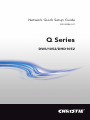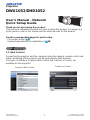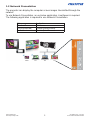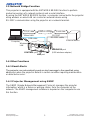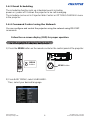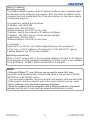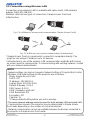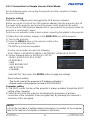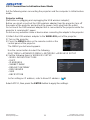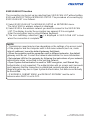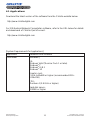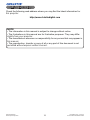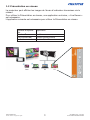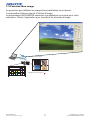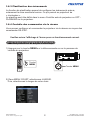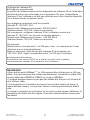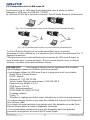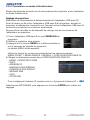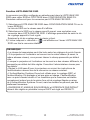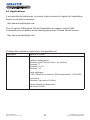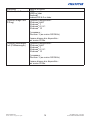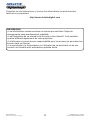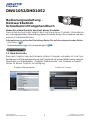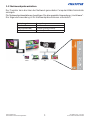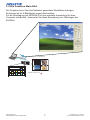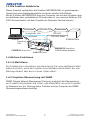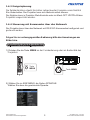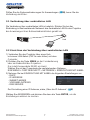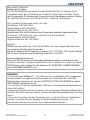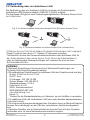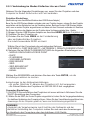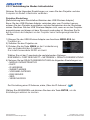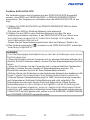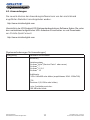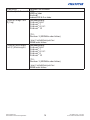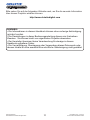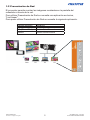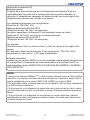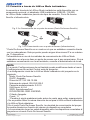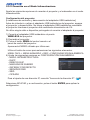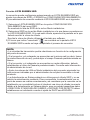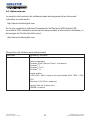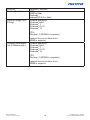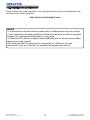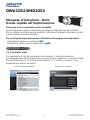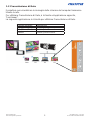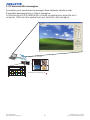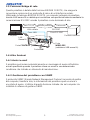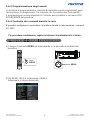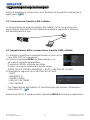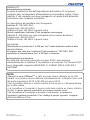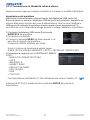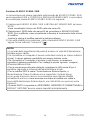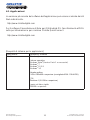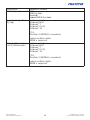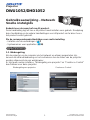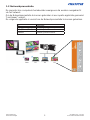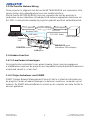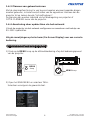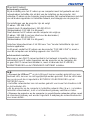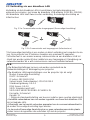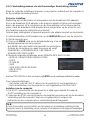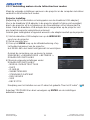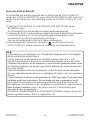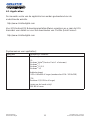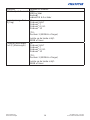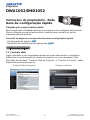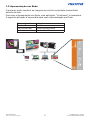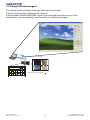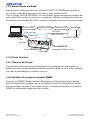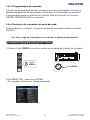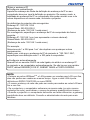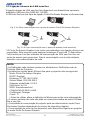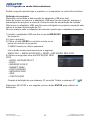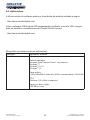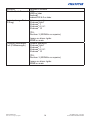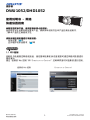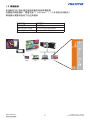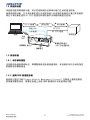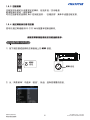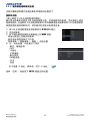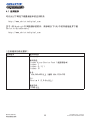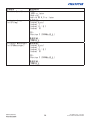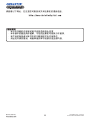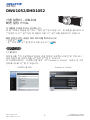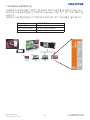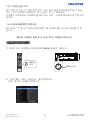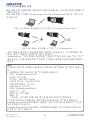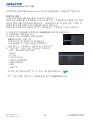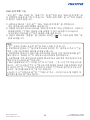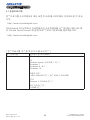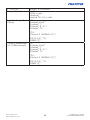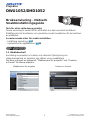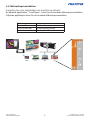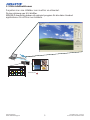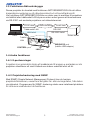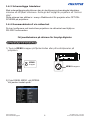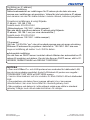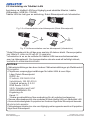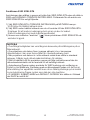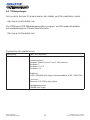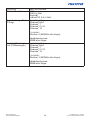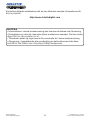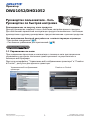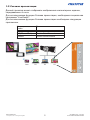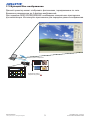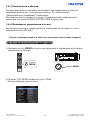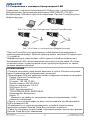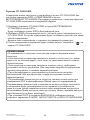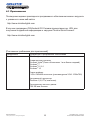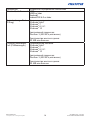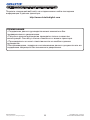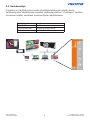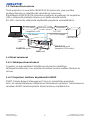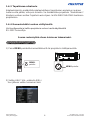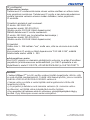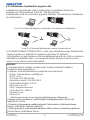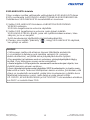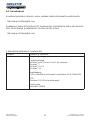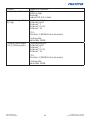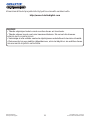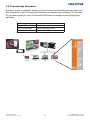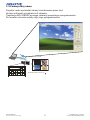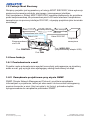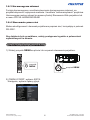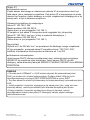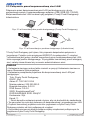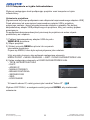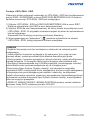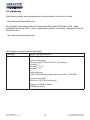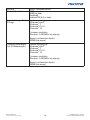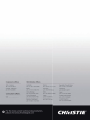Christie DHD1052-Q Manuale utente
- Categoria
- Router
- Tipo
- Manuale utente
Questo manuale è adatto anche per
La pagina sta caricando ...
La pagina sta caricando ...
La pagina sta caricando ...
La pagina sta caricando ...
La pagina sta caricando ...
La pagina sta caricando ...
La pagina sta caricando ...
La pagina sta caricando ...
La pagina sta caricando ...
La pagina sta caricando ...
La pagina sta caricando ...
La pagina sta caricando ...
La pagina sta caricando ...
La pagina sta caricando ...
La pagina sta caricando ...
La pagina sta caricando ...
La pagina sta caricando ...
La pagina sta caricando ...
La pagina sta caricando ...
La pagina sta caricando ...
La pagina sta caricando ...
La pagina sta caricando ...
La pagina sta caricando ...
La pagina sta caricando ...
La pagina sta caricando ...
La pagina sta caricando ...
La pagina sta caricando ...
La pagina sta caricando ...
La pagina sta caricando ...
La pagina sta caricando ...
La pagina sta caricando ...
La pagina sta caricando ...
La pagina sta caricando ...
La pagina sta caricando ...
La pagina sta caricando ...
La pagina sta caricando ...
La pagina sta caricando ...
La pagina sta caricando ...
La pagina sta caricando ...
La pagina sta caricando ...
La pagina sta caricando ...
La pagina sta caricando ...
La pagina sta caricando ...
La pagina sta caricando ...
La pagina sta caricando ...
La pagina sta caricando ...
La pagina sta caricando ...
La pagina sta caricando ...
La pagina sta caricando ...
La pagina sta caricando ...
La pagina sta caricando ...
La pagina sta caricando ...
La pagina sta caricando ...
La pagina sta caricando ...
La pagina sta caricando ...
La pagina sta caricando ...
La pagina sta caricando ...
La pagina sta caricando ...
La pagina sta caricando ...
La pagina sta caricando ...
La pagina sta caricando ...

1
DWU1052/DHD1052
Rete Guida rapida all’impostazione
020-000861-01 Rev. 1 (12-2015)
LIT GUID SET DWU/DHD1052 NET
Proiettore
Grazie per avere acquistato questo prodotto.
Questo manuale è inteso solamente per spiegare l'impostazione del prodotto.
Per un utilizzo corretto di questo prodotto, consultare il presente manuale e gli altri
manuali relativi a questo prodotto.
Il collegamento in rete del proiettore e del computer, il controllo remoto e il
monitoraggio dello stato del proiettore possono essere eseguiti con un browser Web.
Due tipi di interfaccia, ”Controllo web proiettore” e “Crestron e-Control”, sono
disponibili per questo proiettore.
1.1 Controllo web
1. Caratteristiche
Per una rapida impostazione fare riferimento alle pagine corrispondenti.
・Impostazione della connessione (
&7)
・Requisiti di sistema per le applicazioni (
&13)
Controllo Web proiettore Crestron e-Control
Manuale d’istruzioni - Rete
Guida rapida all’impostazione
DWU1052/DHD1052

2
DWU1052/DHD1052
Rete Guida rapida all’impostazione
020-000861-01 Rev. 1 (12-2015)
LIT GUID SET DWU/DHD1052 NET
1.2 Presentazione di Rete
Il proiettore può visualizzare le immagini dello schermo del computer trasmesse
tramite la rete.
Per utilizzare Presentazione di Rete, è richiesta un'applicazione apposita,
"LiveViewer".
La seguente applicazione è richiesta per utilizzare Presentazione di Rete.
Sistema operativo Applicazione
Windows
®
LiveViewer
iOS (iPhone/iPad) Christie QuickConnect
Android Christie QuickConnect

3
DWU1052/DHD1052
Rete Guida rapida all’impostazione
020-000861-01 Rev. 1 (12-2015)
LIT GUID SET DWU/DHD1052 NET
1.3 Funzione Mia Immagine
Il proiettore può visualizzare le immagini sse trasferite tramite la rete.
È possibile assegnare no a 4 le di immagine.
La trasmissione di MIA IMMAGINE richiede un'applicazione apposita per il
computer. Utilizzare tale applicazione per trasferire i dati immagine.
1
43
2
1
43
2
1
43
2
Trasferimento le immagine
Visualizzazione le immagine (es. )

4
DWU1052/DHD1052
Rete Guida rapida all’impostazione
020-000861-01 Rev. 1 (12-2015)
LIT GUID SET DWU/DHD1052 NET
1.4 Funzione Messenger
Il proiettore può visualizzare dati di testo presenti sullo schermo trasferiti tramite
la rete. È possibile memorizzare no a 12 dati di testo.
Trasferimento le di testo
Visualizzazione le di testo (es.
)
1
43
2
1
4
3
2
12
1
4
3
2
12

5
DWU1052/DHD1052
Rete Guida rapida all’impostazione
020-000861-01 Rev. 1 (12-2015)
LIT GUID SET DWU/DHD1052 NET
1.5 Funzione Bridge di rete
Questo proiettore è dotato della funzione BRIDGE DI RETE, che esegue la
conversione reciproca di un protocollo di rete e di un'interfaccia seriale.
Utilizzando la funzione BRIDGE DI RETE, un computer collegato al proiettore
tramite LAN senza li o cablata può controllare una periferica esterna mediante la
comunicazione RS-232C usando il proiettore come terminale di rete.
1.6 Altre funzioni
Il proiettore può inviare automaticamente un messaggio di avviso all'indirizzo
e-mail specicato quando il proiettore rileva un errore o una determinata
condizione che richiede un intervento di manutenzione.
1.6.1 Avvisi e-mail
Il protocollo SNMP (Simple Network Management Protocol) consente di gestire
dal computer, tramite la rete, le informazioni del proiettore quali un errore o
uno stato di avviso. L'utilizzo di questa funzione richiede che nel computer sia
installato il software di gestione SNMP.
1.6.2 Gestione del proiettore con SNMP
Cavo RS-232C
Porta
CONTROL
Porta
LAN
Periferica esterna
LAN
cablata
Cavo
LAN
Computer
Cambio protocollo
Dati TCP/IP
Dati seriali
Porta
WIRELESS
(adattatore USB senza li)
LAN
Senza li
RS-232C

6
DWU1052/DHD1052
Rete Guida rapida all’impostazione
020-000861-01 Rev. 1 (12-2015)
LIT GUID SET DWU/DHD1052 NET
La funzione di programmazione consente di impostare eventi programmati, quali
l'accensione e lo spegnimento. Ciò consente che il proiettore sia "auto-gestito".
Il programma può essere impostato in Controllo web proiettore o nel menu OPZ.-
PROGRAMMA del proiettore.
1.6.3 Programmazione degli eventi
È possibile congurare e controllare il proiettore tramite la rete mediante i comandi
RS-232C.
1.6.4 Controllo dei comandi tramite la rete
1) Premere il pulsante MENU del telecomando o sul pannello di controllo del
proiettore.
2) Da MENU FACILE, selezionare LINGUA.
Selezionare la lingua desiderata.
2. Modica della lingua del menu su schermo
Per procedere correttamente, seguire le istruzioni visualizzate sullo schermo.
tasto
MENU
tasto MENU

7
DWU1052/DHD1052
Rete Guida rapida all’impostazione
020-000861-01 Rev. 1 (12-2015)
LIT GUID SET DWU/DHD1052 NET
3.1 Connessione tramite LAN cablata
1) Collegare il proiettore al computer tramite un hub con un
cavo LAN (CAT-5e o superiore).
2) Premere il pulsante MENU del telecomando o sul
pannello di controllo del proiettore.
Comparirà il MENU utilizzato per ultimo.
Usare il cursore per selezionare quanto segue.
MENU FACILE > MENU AVANZATO > RETE > INSTALLAZ. A CAVO
3) Impostare le seguenti voci in INSTALLAZ. A CAVO.
・DHCP
・ INDIRIZZO IP
・ SUBNET MASK
・ DEFAULT GATEWAY
・ DNS SERVER
Per l’impostazione dell’indirizzo IP, fare riferimento alla sezione “Informazioni
sull’indirizzo IP”. (
&8)
Selezionare APPLICA, quindi premere il pulsante ENTER del salvare le impostazioni.
La connessione può avvenire tramite LAN cablata. Per la connessione alla
rete esistente, impostare la LAN cablata del proiettore seguendo le istruzioni
dell'amministratore di rete.
3. Impostazione della connessione
Prima di impostare la connessione, fare riferimento a Requisiti di sistema per le
applicazioni (&13).
3.2 Impostazione della connessione tramite LAN cablata
hub

8
DWU1052/DHD1052
Rete Guida rapida all’impostazione
020-000861-01 Rev. 1 (12-2015)
LIT GUID SET DWU/DHD1052 NET
• Benché le porte HDBaseT
TM
e LAN possano essere utilizzate per la LAN
cablata, non possono essere utilizzate simultaneamente. Collegare il cavo LAN
alla porta impostata in RETE CABLATA nel menu RETE.
•
Non è possibile utilizzare lo stesso indirizzo di rete sia per la
LAN
senza li che
per la LAN cablata.
•
Se il proiettore e il computer si trovano nella stessa rete (p.es. stesso indirizzo
di rete), il campo gateway predenito può essere lasciato vuoto.
• Se il proiettore e il computer si trovano in reti diverse, è necessario
impostare il gateway predenito. Per i dettagli a questo riguardo, rivolgersi
all'amministratore di rete.
NOTA
[Indirizzo IP]
■ Impostazione manuale
La parte di indirizzo di rete dell’impostazione dell’indirizzo IP sul proprio
computer deve corrispondere all’impostazione sul proiettore. Inoltre, l’intero
indirizzo IP del computer non deve sovrapporsi con quello di altri dispositivi
sulla stessa rete, compreso il proiettore.
Le impostazioni del proiettore sono le seguenti.
Indirizzo IP: 192.168.1.254
Subnet mask: 255.255.255.0
(Indirizzo di rete: 192.168.1 in questo caso)
Quindi, specicare l’indirizzo IP del computer come segue.
Indirizzo IP: 192.168.1.xxx (xxx corrisponde ad un numero decimale)
Subnet mask: 255.255.255.0
(Indirizzo di rete: 192.168.1 in questo caso)
Ad esempio
Selezionare un numero da 1 a 254 per “xxx” senza duplicare quello di altre
apparecchiature.
In questo caso, dato che l’indirizzo IP del proiettore è “192.168.1.254”,
specicare un’impostazione tra 1 e 253 per il computer.
■ Impostazione automatica
Se nella rete connessa è presente un server DHCP, esso assegna
automaticamente un indirizzo IP al proiettore e al computer. Se il server DHCP
non è disponibile, impostare INDIRIZZO IP, SUBNET MASK e DEFAULT
GATEWAY.

9
DWU1052/DHD1052
Rete Guida rapida all’impostazione
020-000861-01 Rev. 1 (12-2015)
LIT GUID SET DWU/DHD1052 NET
3.3 Connessione tramite LAN senza li
La connessione tramite LAN senza li è disponibile utilizzando un componente
opzionale, l'adattatore USB senza li (USB-WL-11N-NS).
Per la LAN senza li sono disponibili due tipi di connessione, Punto Di Accesso
Semplice e Infrastruttura.
* Punto Di Accesso Semplice è una modalità di connessione diretta ai computer. Il
proiettore può assegnare l’indirizzo IP a un massimo di 11 dispositivi.
* Infrastruttura è uno dei metodi di comunicazione della LAN senza li che
richiede un punto di accesso per comunicare. Per la comunicazione con la rete
esistente, consultare l'amministratore di rete.
Fig. 3.3.a Senza comunicazione tramite access point (Punto Di Accesso Semplice)
Fig. 3.3.b Con comunicazione tramite access point (Infrastruttura)
•
Impostazioni Rete possono essere modicate anche in Impostazioni Rete di
Controllo web proiettore.
• Le impostazioni iniziali della
LAN senza li per il proiettore sono le seguenti.
Modalità: Punto Di Accesso Semplice
DHCP: Spegnere
Indirizzo IP: 192.168.10.254
Subnet Mask: 255.255.255.0
Gateway Predenito: 0.0.0.0
DNS Server: 0.0.0.0
SSID: SimpleAccessPoint*
TRASMISSIONE SSID: ACCEN.RE
Codica: Spegnere
Canale: 11
*
Cambiare l’impostazione predenita prima dell’uso per evitare sovrapposizioni
.
• Non è possibile utilizzare lo stesso indirizzo di rete sia per la
LAN
senza li che
per la
LAN
cablata.
• In modalità Punto Di Accesso Semplice, la velocità di comunicazione del proietto-
re potrebbe risultare ridotta, a seconda del numero di dispositivi connessi.
• La comunicazione di rete non è disponibile tra i dispositivi connessi al proiettore
in modalità Punto Di Accesso Semplice.
NOTA

10
DWU1052/DHD1052
Rete Guida rapida all’impostazione
020-000861-01 Rev. 1 (12-2015)
LIT GUID SET DWU/DHD1052 NET
3.3.1 Connessione in Modalità Punto Di Accesso Semplice
•
Per la procedura di impostazione della rete e della connessione senza li del
computer, fare riferimento al manuale del computer o della periferica LAN senza li.
NOTA
Impostazione del computer
1) La funzione server DHCP del proiettore è sempre attiva. Attivare l’impostazione
DHCP del computer
2) Selezionare il SSID impostato per il proiettore seguendo al procedura per la
connessione senza li del computer. Se il computer è codicato, inserire la
chiave di codica seguendo le istruzioni del computer.
Impostare quanto segue per collegare il proiettore e il computer in modalità
Punto Di Accesso Semplice.
Impostazione del proiettore
[Restrizioni sull’inserimento e disinserimento dell’adattatore USB senza li]
Prima di inserire o estrarre l’adattatore USB senza li dal proiettore, spegnerlo ed
estrarre dalla presa la spina del cavo di alimentazione. Non toccare l’adattatore
USB senza li collegato al proiettore mentre questo riceve alimentazione CA.
Non utilizzare cavi o dispositivi prolunga quando si collega l’adattatore al proiettore.
1) Collegare l'adattatore USB senza li alla porta
WIRELESS del proiettore.
2) Accendere il proiettore.
3) Premere il pulsante MENU del telecomando o sul
pannello di controllo del proiettore.
Comparirà il MENU utilizzato per ultimo.
Usare il cursore per selezionare quanto segue.
MENU FACILE > MENÙ AVANZATO > RETE > INSTALLAZ. SENZA CAVO
4) Impostare le seguenti voci in INSTALLAZ. SENZA CAVO.
・ MODALITÀ: PUNTO DI ACCESSO SEMPLICE
・DHCP
・ INDIRIZZO IP
・ SSID
・ TRASMISSIONE SSID
・ CODIFICA
・ CAN.
Selezionare APPLICA, quindi premere il pulsante ENTER del salvare le
impostazioni.
Informazioni sulle impostazioni di rete
・
Il quarto ottetto dell’indirizzo IP del proiettore è sso a 1.
・
La subnet mask del proiettore è ssa a 255.255.255.0.

11
DWU1052/DHD1052
Rete Guida rapida all’impostazione
020-000861-01 Rev. 1 (12-2015)
LIT GUID SET DWU/DHD1052 NET
3.3.2 Connessione in Modalità Infrastruttura
Impostare quanto segue per collegare il proiettore e il computer in modalità Infrastruttura.
Impostazione del proiettore
[Restrizioni sull’inserimento e disinserimento dell’adattatore USB senza li]
Prima di inserire o estrarre l’adattatore USB senza li dal proiettore, spegnerlo ed
estrarre dalla presa la spina del cavo di alimentazione. Non toccare l’adattatore
USB senza li collegato al proiettore mentre questo riceve alimentazione CA.
Non utilizzare cavi o dispositivi prolunga quando si collega l’adattatore al proiettore.
1) Collegare l'adattatore USB senza li alla porta
WIRELESS del proiettore.
2) Accendere il proiettore.
3) Premere il pulsante MENU del telecomando o sul
pannello di controllo del proiettore.
Comparirà il MENU utilizzato per ultimo.
Usare il cursore per selezionare quanto segue.
MENU FACILE > MENÙ AVANZATO > RETE > INSTALLAZ. SENZA CAVO
4) Impostare le seguenti voci in INSTALLAZ. SENZA
CAVO.
・ MODALITÀ: INFRASTRUTTURA
・DHCP
・ INDIRIZZO IP
・ SUBNET MASK
・ DEFAULT GATEWAY
・ DNS SERVER
・ SSID
・ CODIFICA
Per l’impostazione dell’indirizzo IP, fare riferimento alla sezione “Indirizzo IP”. (&8)
Selezionare APPLICA, quindi premere il pulsante
ENTER
del salvare le
impostazioni.

12
DWU1052/DHD1052
Rete Guida rapida all’impostazione
020-000861-01 Rev. 1 (12-2015)
LIT GUID SET DWU/DHD1052 NET
•
A seconda delle impostazioni del punto di accesso, la velocità di trasmissione
potrebbe essere ridotta.
•
Se il proiettore e il computer si trovano nella stessa rete (p.es. stesso indirizzo
di rete), il campo gateway predenito può essere lasciato vuoto.
• Se il proiettore e il computer si trovano in reti diverse, è necessario
impostare il gateway predenito. Per i dettagli a questo riguardo, rivolgersi
all'amministratore di rete.
• Per la connessione alla rete esistente, impostare la LAN senza li per il
proiettore seguendo le istruzioni dell'amministratore di rete.
• Per la codica WEP è usata l' Autenticazione Sistema Aperto, e
l'Autenticazione Chiave Condivisa
non è supportata. L'autenticazione
con un punto di accesso riesce
e la connessione viene ritenuta stabilita
normalmente anche se
viene immessa una chiave di codica non valida a
causa dell'Autenticazione Sistema Aperto,
ma i dati di fatto non possono venire
trasmessi.
• Quando DHCP è impostato su SPEGNERE, INDIRIZZO IP, SUBNET MASK e
DEFAULT GATEWAY devono essere impostati anticipatamente.
NOTA
La connessione può essere impostata selezionando da ELENCO SCANS. SSID
senza impostare SSID e CODIFICA in INSTALLAZ.SENZA CAVO. La procedura
di connessione tramite ELENCO SCANS. SSID è la seguente.
1) Selezionare ELENCO SCANS. SSID in INSTALLAZ. SENZA CAVO nel menu
RETE.
Viene visualizzato l'elenco dei SSID nella rete senza li.
2) Selezionare il SSID della rete senza li da connettere in ELENCO SCANS.
SSID. Se è codicato, viene visualizzata la nestra di inserimento della chiave
di codica.
Inserire la chiave di codica usando la tastiera software.
3) Una volta stabilita la connessione, nella schermata ELENCO SCANS. SSID
appare l'icona indicante "connesso" (
).
Funzione
ELENCO SCANS. SSID

13
DWU1052/DHD1052
Rete Guida rapida all’impostazione
020-000861-01 Rev. 1 (12-2015)
LIT GUID SET DWU/DHD1052 NET
4.1 Applicazioni
La versione più recente del software dell'applicazione può essere scaricata dai siti
Web indicati sotto.
http://www.christiedigital.com
Per il software Presentazione di Rete per iOS/Android OS, fare riferimento all'URL
sotto per informazioni e per scaricare Christie QuickConnect.
http://www.christiedigital.com
[Requisiti di sistema per le applicazioni]
Applicazione Hardware e software
LiveViewer [Windows]
Sistema operativo
Windows Vista
®
(Service Pack 1 o successivi)
Windows
®
7
Windows
®
8 / 8.1
Windows
®
10
Scheda graca:
VGA: 640x480 o superiore (consigliata XGA: 1024x768)
CPU:
Pentium 4 (2.8 GHz o superiore)
Spazio sul disco rigido:
100MB o superiore
4. Applicazioni

14
DWU1052/DHD1052
Rete Guida rapida all’impostazione
020-000861-01 Rev. 1 (12-2015)
LIT GUID SET DWU/DHD1052 NET
Applicazione Hardware e software
Christie QuickConnect [iOS]
iOS6 or later
[Android]
Android OS 4.0 or later
Projector Image Tool
(PJImg)
Sistema operativo
Windows Vista
®
Windows
®
7
Windows
®
8 / 8.1
Windows
®
10
CPU:
Pentium 3 (500MHz o superiore)
Spazio sul disco rigido:
20MB o superiore
Projector Messenger
Tool (PJMessenger)
Sistema operativo
Windows Vista
®
Windows
®
7
Windows
®
8 / 8.1
Windows
®
10
CPU:
Pentium 3 (500MHz o superiore)
Spazio sul disco rigido:
20MB o superiore

15
DWU1052/DHD1052
Rete Guida rapida all’impostazione
020-000861-01 Rev. 1 (12-2015)
LIT GUID SET DWU/DHD1052 NET
• Le informazioni riportate in questo manuale sono soggette a modica senza
preavviso.
• Le illustrazioni nel presente manuale sono a puro scopo illustrativo.
Potrebbero non corrispondere esattamente al proiettore acquistato.
• Il produttore declina qualsiasi responsabilità per eventuali errori che
potrebbero comparire nel presente manuale.
• E’ vietata la riproduzione, la trasmissione o l’utilizzo del presente documento
o del suo contenuto senza espressa autorizzazione scritta.
NOTA
5. Risoluzione dei problemi
Si prega di controllare il seguente sito web dove è possibile trovare le informazioni
più recenti per questo proiettore.
http://www.christiedigital.com
La pagina sta caricando ...
La pagina sta caricando ...
La pagina sta caricando ...
La pagina sta caricando ...
La pagina sta caricando ...
La pagina sta caricando ...
La pagina sta caricando ...
La pagina sta caricando ...
La pagina sta caricando ...
La pagina sta caricando ...
La pagina sta caricando ...
La pagina sta caricando ...
La pagina sta caricando ...
La pagina sta caricando ...
La pagina sta caricando ...
La pagina sta caricando ...
La pagina sta caricando ...
La pagina sta caricando ...
La pagina sta caricando ...
La pagina sta caricando ...
La pagina sta caricando ...
La pagina sta caricando ...
La pagina sta caricando ...
La pagina sta caricando ...
La pagina sta caricando ...
La pagina sta caricando ...
La pagina sta caricando ...
La pagina sta caricando ...
La pagina sta caricando ...
La pagina sta caricando ...
La pagina sta caricando ...
La pagina sta caricando ...
La pagina sta caricando ...
La pagina sta caricando ...
La pagina sta caricando ...
La pagina sta caricando ...
La pagina sta caricando ...
La pagina sta caricando ...
La pagina sta caricando ...
La pagina sta caricando ...
La pagina sta caricando ...
La pagina sta caricando ...
La pagina sta caricando ...
La pagina sta caricando ...
La pagina sta caricando ...
La pagina sta caricando ...
La pagina sta caricando ...
La pagina sta caricando ...
La pagina sta caricando ...
La pagina sta caricando ...
La pagina sta caricando ...
La pagina sta caricando ...
La pagina sta caricando ...
La pagina sta caricando ...
La pagina sta caricando ...
La pagina sta caricando ...
La pagina sta caricando ...
La pagina sta caricando ...
La pagina sta caricando ...
La pagina sta caricando ...
La pagina sta caricando ...
La pagina sta caricando ...
La pagina sta caricando ...
La pagina sta caricando ...
La pagina sta caricando ...
La pagina sta caricando ...
La pagina sta caricando ...
La pagina sta caricando ...
La pagina sta caricando ...
La pagina sta caricando ...
La pagina sta caricando ...
La pagina sta caricando ...
La pagina sta caricando ...
La pagina sta caricando ...
La pagina sta caricando ...
La pagina sta caricando ...
La pagina sta caricando ...
La pagina sta caricando ...
La pagina sta caricando ...
La pagina sta caricando ...
La pagina sta caricando ...
La pagina sta caricando ...
La pagina sta caricando ...
La pagina sta caricando ...
La pagina sta caricando ...
La pagina sta caricando ...
La pagina sta caricando ...
La pagina sta caricando ...
La pagina sta caricando ...
La pagina sta caricando ...
La pagina sta caricando ...
La pagina sta caricando ...
La pagina sta caricando ...
La pagina sta caricando ...
La pagina sta caricando ...
La pagina sta caricando ...
La pagina sta caricando ...
La pagina sta caricando ...
La pagina sta caricando ...
La pagina sta caricando ...
La pagina sta caricando ...
La pagina sta caricando ...
La pagina sta caricando ...
La pagina sta caricando ...
La pagina sta caricando ...
La pagina sta caricando ...
La pagina sta caricando ...
La pagina sta caricando ...
La pagina sta caricando ...
La pagina sta caricando ...
La pagina sta caricando ...
La pagina sta caricando ...
La pagina sta caricando ...
La pagina sta caricando ...
La pagina sta caricando ...
La pagina sta caricando ...
La pagina sta caricando ...
La pagina sta caricando ...
La pagina sta caricando ...
La pagina sta caricando ...
La pagina sta caricando ...
-
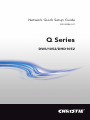 1
1
-
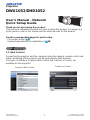 2
2
-
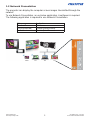 3
3
-
 4
4
-
 5
5
-
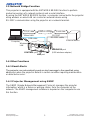 6
6
-
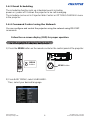 7
7
-
 8
8
-
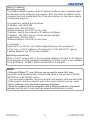 9
9
-
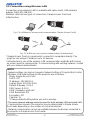 10
10
-
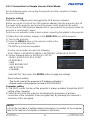 11
11
-
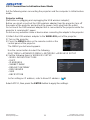 12
12
-
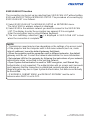 13
13
-
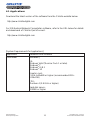 14
14
-
 15
15
-
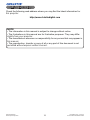 16
16
-
 17
17
-
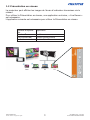 18
18
-
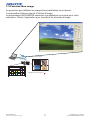 19
19
-
 20
20
-
 21
21
-
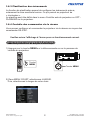 22
22
-
 23
23
-
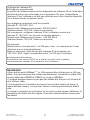 24
24
-
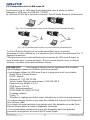 25
25
-
 26
26
-
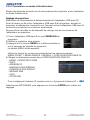 27
27
-
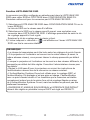 28
28
-
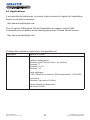 29
29
-
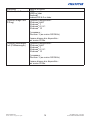 30
30
-
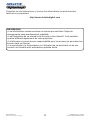 31
31
-
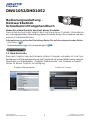 32
32
-
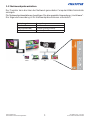 33
33
-
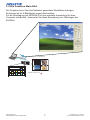 34
34
-
 35
35
-
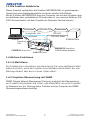 36
36
-
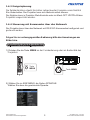 37
37
-
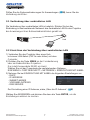 38
38
-
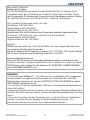 39
39
-
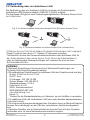 40
40
-
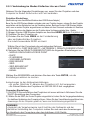 41
41
-
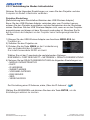 42
42
-
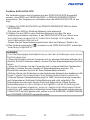 43
43
-
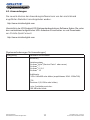 44
44
-
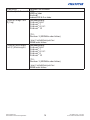 45
45
-
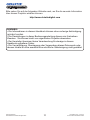 46
46
-
 47
47
-
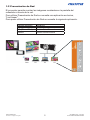 48
48
-
 49
49
-
 50
50
-
 51
51
-
 52
52
-
 53
53
-
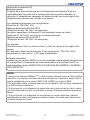 54
54
-
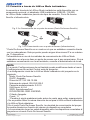 55
55
-
 56
56
-
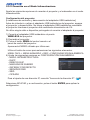 57
57
-
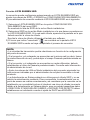 58
58
-
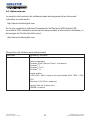 59
59
-
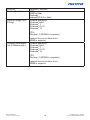 60
60
-
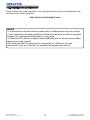 61
61
-
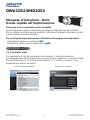 62
62
-
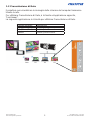 63
63
-
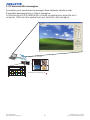 64
64
-
 65
65
-
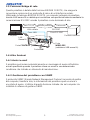 66
66
-
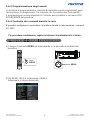 67
67
-
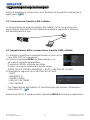 68
68
-
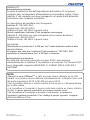 69
69
-
 70
70
-
 71
71
-
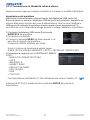 72
72
-
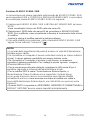 73
73
-
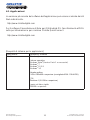 74
74
-
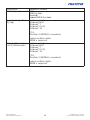 75
75
-
 76
76
-
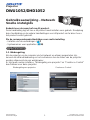 77
77
-
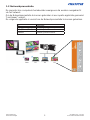 78
78
-
 79
79
-
 80
80
-
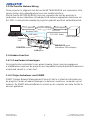 81
81
-
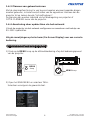 82
82
-
 83
83
-
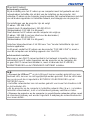 84
84
-
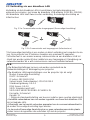 85
85
-
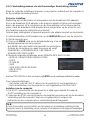 86
86
-
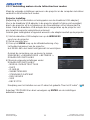 87
87
-
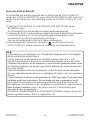 88
88
-
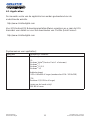 89
89
-
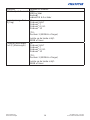 90
90
-
 91
91
-
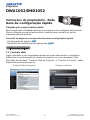 92
92
-
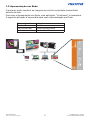 93
93
-
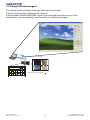 94
94
-
 95
95
-
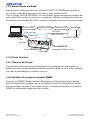 96
96
-
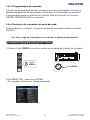 97
97
-
 98
98
-
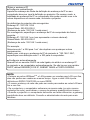 99
99
-
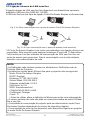 100
100
-
 101
101
-
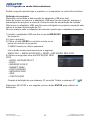 102
102
-
 103
103
-
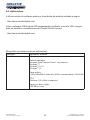 104
104
-
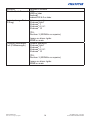 105
105
-
 106
106
-
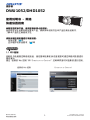 107
107
-
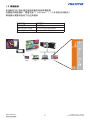 108
108
-
 109
109
-
 110
110
-
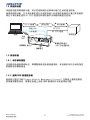 111
111
-
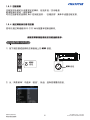 112
112
-
 113
113
-
 114
114
-
 115
115
-
 116
116
-
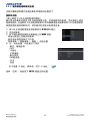 117
117
-
 118
118
-
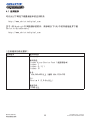 119
119
-
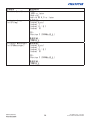 120
120
-
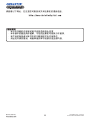 121
121
-
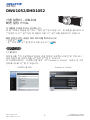 122
122
-
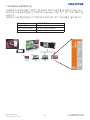 123
123
-
 124
124
-
 125
125
-
 126
126
-
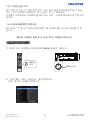 127
127
-
 128
128
-
 129
129
-
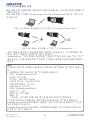 130
130
-
 131
131
-
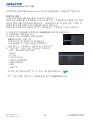 132
132
-
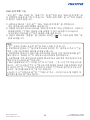 133
133
-
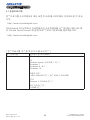 134
134
-
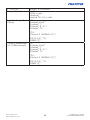 135
135
-
 136
136
-
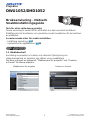 137
137
-
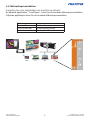 138
138
-
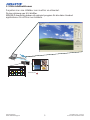 139
139
-
 140
140
-
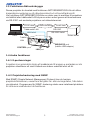 141
141
-
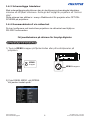 142
142
-
 143
143
-
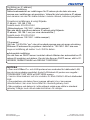 144
144
-
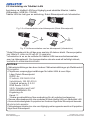 145
145
-
 146
146
-
 147
147
-
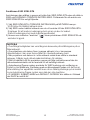 148
148
-
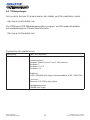 149
149
-
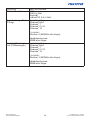 150
150
-
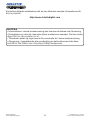 151
151
-
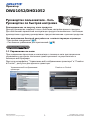 152
152
-
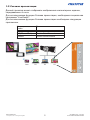 153
153
-
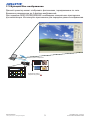 154
154
-
 155
155
-
 156
156
-
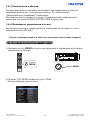 157
157
-
 158
158
-
 159
159
-
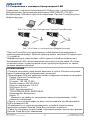 160
160
-
 161
161
-
 162
162
-
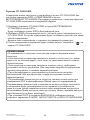 163
163
-
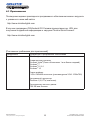 164
164
-
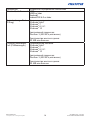 165
165
-
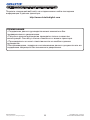 166
166
-
 167
167
-
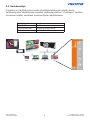 168
168
-
 169
169
-
 170
170
-
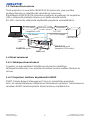 171
171
-
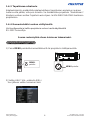 172
172
-
 173
173
-
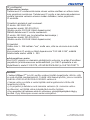 174
174
-
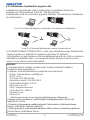 175
175
-
 176
176
-
 177
177
-
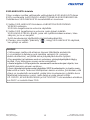 178
178
-
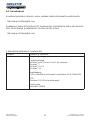 179
179
-
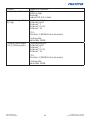 180
180
-
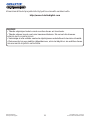 181
181
-
 182
182
-
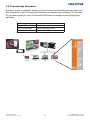 183
183
-
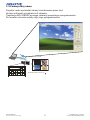 184
184
-
 185
185
-
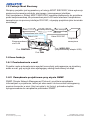 186
186
-
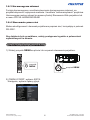 187
187
-
 188
188
-
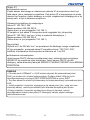 189
189
-
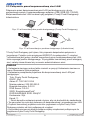 190
190
-
 191
191
-
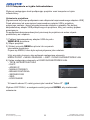 192
192
-
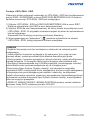 193
193
-
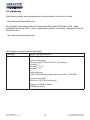 194
194
-
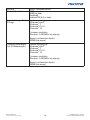 195
195
-
 196
196
-
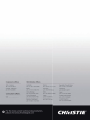 197
197
Christie DHD1052-Q Manuale utente
- Categoria
- Router
- Tipo
- Manuale utente
- Questo manuale è adatto anche per
in altre lingue
- English: Christie DHD1052-Q User manual
- français: Christie DHD1052-Q Manuel utilisateur
- español: Christie DHD1052-Q Manual de usuario
- Deutsch: Christie DHD1052-Q Benutzerhandbuch
- русский: Christie DHD1052-Q Руководство пользователя
- Nederlands: Christie DHD1052-Q Handleiding
- português: Christie DHD1052-Q Manual do usuário
- polski: Christie DHD1052-Q Instrukcja obsługi
- svenska: Christie DHD1052-Q Användarmanual
- suomi: Christie DHD1052-Q Ohjekirja
Documenti correlati
-
Christie DHD1052-Q Manuale utente
-
Christie DHD1052-Q Manuale utente
-
Christie LWU601i-D Manuale utente
-
Christie LWU601i-D Manuale utente
-
Christie LX1750 Manuale utente
-
Christie LX1750 Manuale utente
-
Christie LWU530-APS Installation Information
-
Christie LWU900-DS Installation Information
-
Christie LW41 Manuale utente
-
Christie LWU601i-D Manuale utente